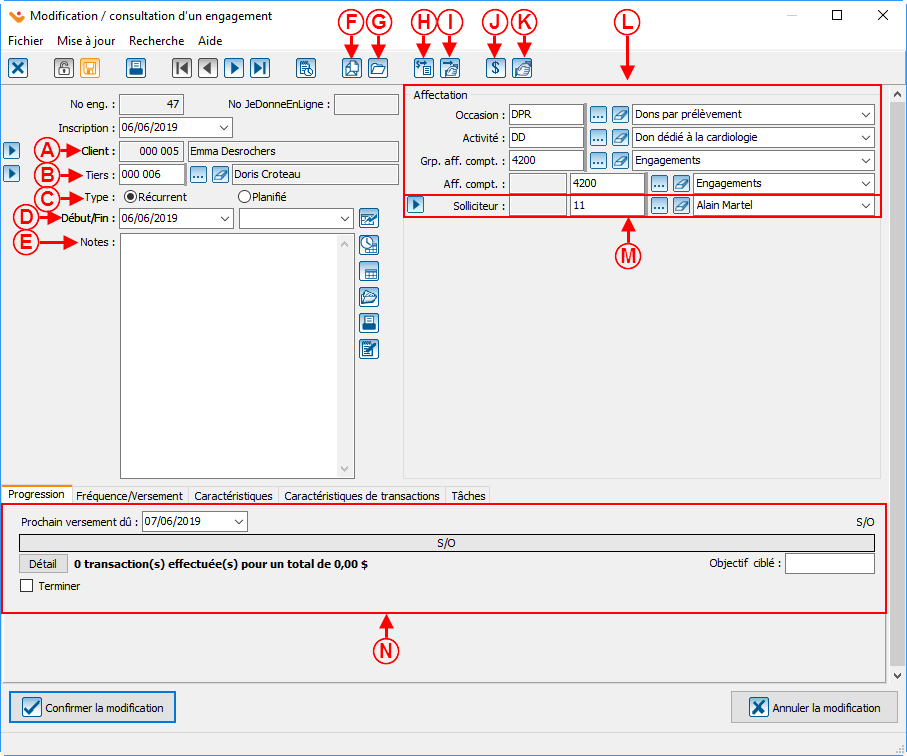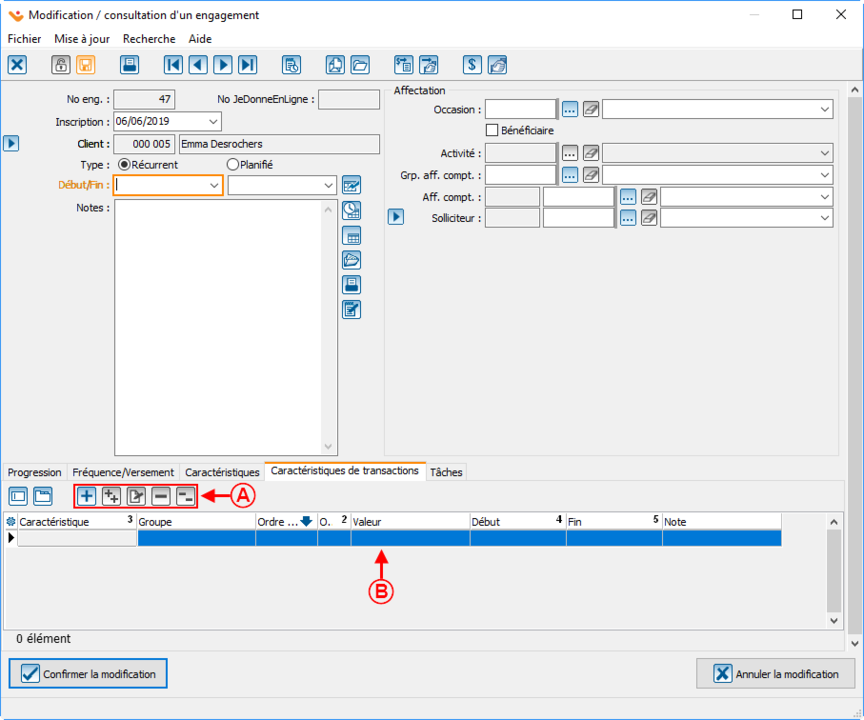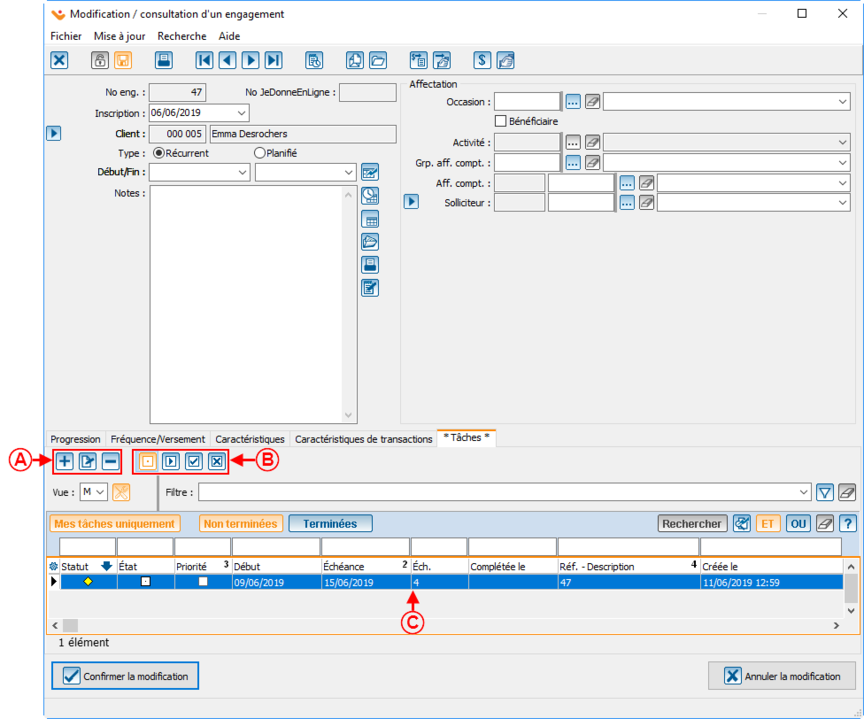Gestion des engagements (planifié vs récurrent) : Différence entre versions
(→Onglet Caractéristiques de transactions) (Balise : Éditeur visuel) |
(→Onglet Tâches) (Balise : Éditeur visuel) |
||
| Ligne 108 : | Ligne 108 : | ||
|- | |- | ||
| − | | width="50%" | <span style="color: rgb(255, 0, 0);">'''A'''</span> : Boutons pour | + | | width="50%" | <span style="color: rgb(255, 0, 0);">'''A'''</span> : Boutons pour ajouter, modifier ou supprimer, les tâches reliées à l'engagement. |
| − | | width="50%" | <span style="color: rgb(255, 0, 0);">'''B'''</span> : Détails des tâches assignées à l'engagement | + | | width="50%" | <span style="color: rgb(255, 0, 0);">'''B'''</span> : Boutons pour changer le statut des tâches reliées à l'engagement. |
| + | |- | ||
| + | | colspan="2" |<span style="color: rgb(255, 0, 0);">'''C :'''</span> Détails des tâches assignées à l'engagement. | ||
|} | |} | ||
Version du 11 juin 2019 à 12:28
| Gestion des engagements (planifié vs récurrent) |
Sommaire
- 1 Introduction
- 2 Création des engagements
ATTENTION : Ce document est présentement en rédaction/révision, il est possible que certaines parties soient manquantes ou désuètes.
ATTENTION : Ce document est conçu pour la VERSION 5 de Prodon. Pour accéder au document de la version 4, cliquer ici.
Introduction
Un engagement est une entente prise par un client envers vous. L’engagement dans Prodon représente cette entente. La notion d’engagement implique généralement plusieurs versements sur une longue échéance.
L’engagement vous permettra de suivre et consulter plusieurs notions, notamment l’objectif total de l’engagement, les sommes versées par le client à ce jour ainsi que les prévisions à venir.
L’engagement lui-même ne contient pas d’argent, mais il servira à créer les transactions prévues selon l’entente.
Création des engagements
Tous les engagements sont créés à partir d’une fiche client; généralement, de celui qui a pris l'entente ou encore du payeur prévu pour l’engagement.
Les engagements sont répartis en 2 types : planifié et récurrent. Vous trouverez plus bas dans cette section les explications des différences entre ceux-ci.
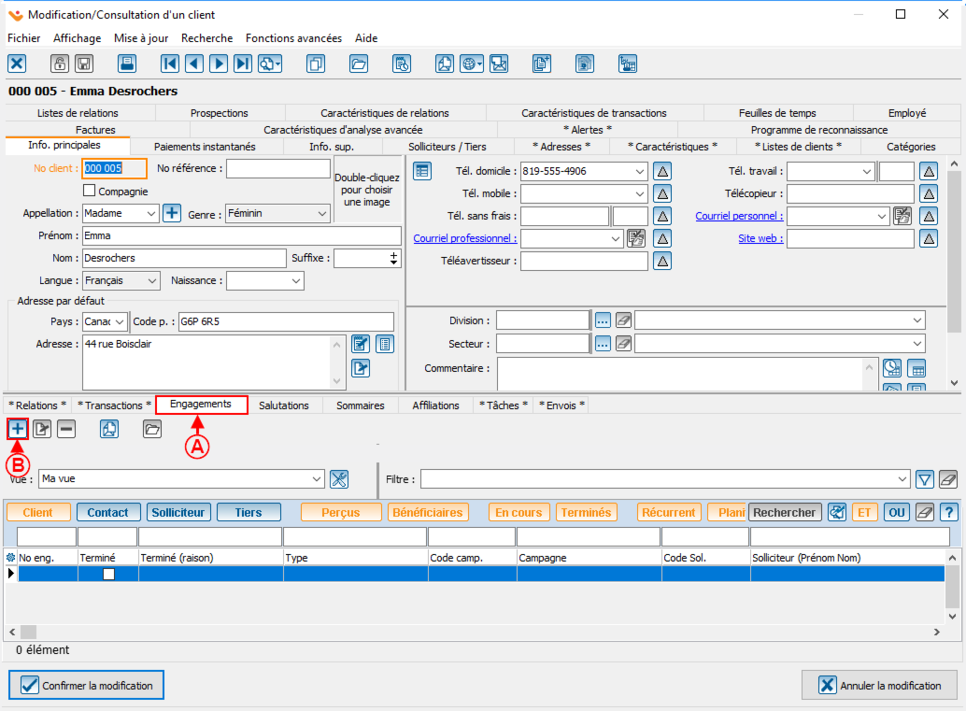 |
| Pour créer un engagement, choisissez l’onglet « Engagement » de la fiche client (A), puis cliquez sur le bouton ajouter |
Présentation des éléments communs aux 2 types d'engagements (Information principale et onglet Progression)
Onglet Fréquence/Versement
C'est ici que vous pouvez programmer les fréquences et les montants de versement de l'engagement.
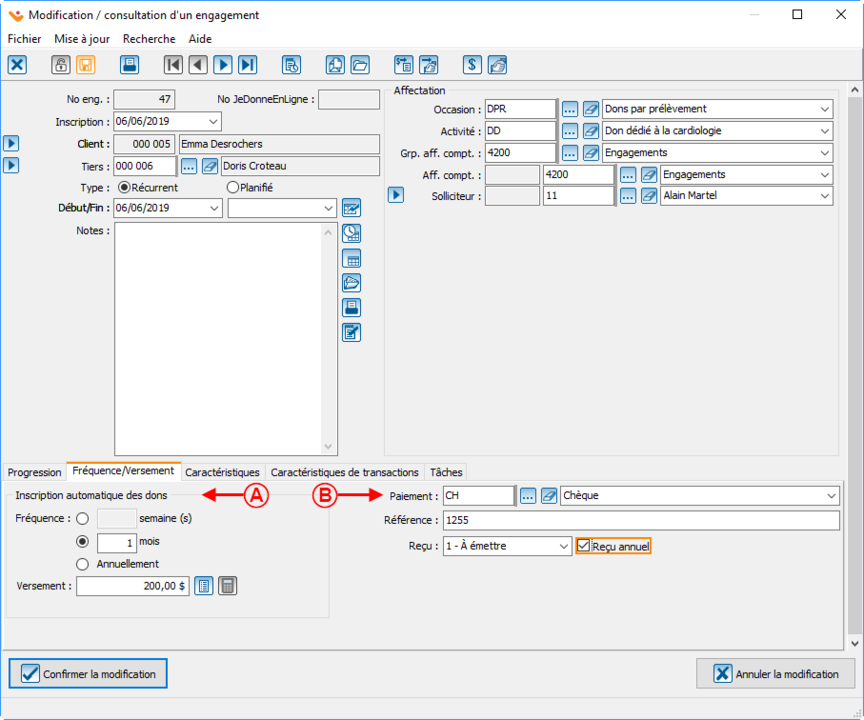
| |
|---|---|
| A : Permet de régler la fréquence et le montant
des versements de l'engagement. |
B : Permet de choisir le mode de paiement utilisé pour payer les transactions générées par l'engagement. |
Onglet Caractéristiques
Permet d'ajouter, supprimer et modifier les caractéristiques que vous voulez attribuer.
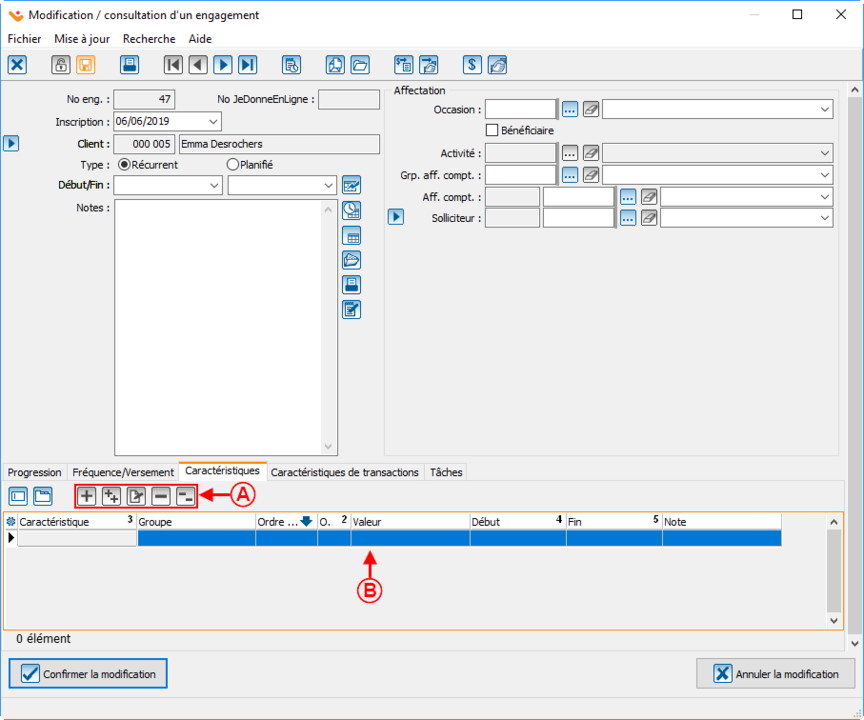
| |
|---|---|
| A : Boutons permettant d'ajouter, modifier ou supprimer les caractéristiques d'engagement affectées à celui-ci. | B : Ici, sont les caractéristiques d'engagement affectées ainsi que leur détails. |
Onglet Caractéristiques de transactions
Permet d'ajouter, supprimer et modifier les caractéristiques de transactions que vous voulez attribuer
Onglet Tâches
Différence entre engagement par objectif vs automatique
Engagement par objectif
Les transactions liées à des engagements de type objectif sont créées lors de la réception du paiement. Cette notion s’applique aux engagements nécessitant une action telle que le traitement d’un chèque.
Engagement automatique
Les transactions liées à des engagements de type automatique seront créées en masse à une fréquence de votre choix. Cette notion s’appliquera aux engagements qui ne nécessitent aucune action lors du versement, par exemple les prélèvements sur la paie ou les virements bancaires pré-autorisés.
Nom du document : Gestion des engagements (planifié vs récurrent)
Version : 5